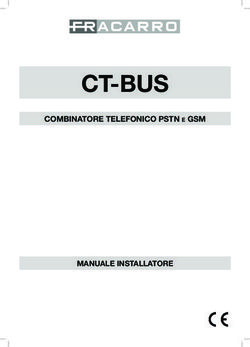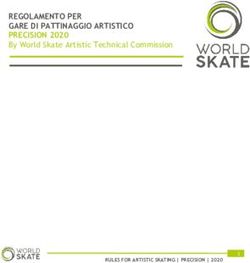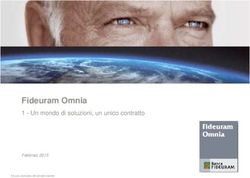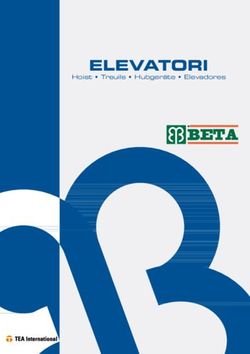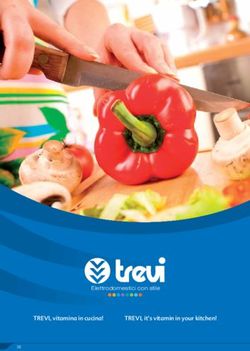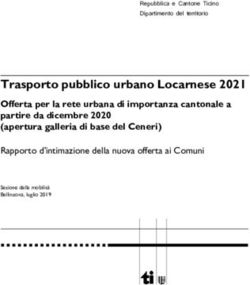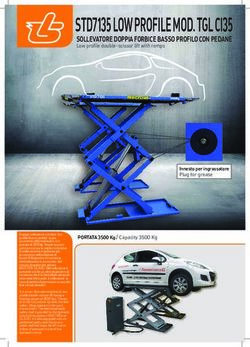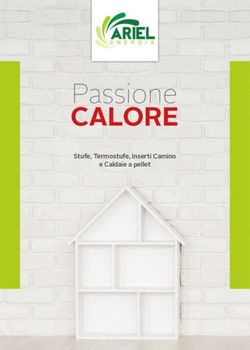Tecnologie digitali per il suono e l'immagine 2020/21 - Vincenzo Lombardo Corso di Laurea in DAMS Università di Torino Mutuato in parte da ...
←
→
Trascrizione del contenuto della pagina
Se il tuo browser non visualizza correttamente la pagina, ti preghiamo di leggere il contenuto della pagina quaggiù
Tecnologie digitali per il
suono e l’immagine 2020/21
Vincenzo Lombardo
Corso di Laurea in DAMS
Università di Torino
Mutuato in parte da Elaborazione audio e musica
(Laurea Magistrale di Informatica)Motivazioni per Processing:
audio/visual, movimento, interazione
• Programmazione testuale in contesto multimediale
• Caratteristiche
• disegno vettoriale/raster
• image processing
• interazione mouse/tastiera
• network communication
• programmazione OO
Sound
• Librerie aggiuntive Library
• generazione di suoni e da file
• send/receive di dati
• import/export file 2D e 3DMotivazioni per Processing: Software come mezzo espressivo • SW (qualità uniche): • forme dinamiche e definizione comportamenti • elaborazione/analisi gesti e interaction • simulazione sistemi naturali e artificiali • coordinazione/integrazione multimedia • Linguaggio come materiale di lavoro • Sketchbook per lo sviluppo di idee creative • Programmazione non tipica per informatici (come Logo, Max, …)
Conoscenza del software • Conoscenza del software utile per l’espressione (nuove potenzialità): arte “arcana” della programmazione à “software literate” • Proprietà di chi possiede la conoscenza: • Read: Accedere a materiali e tool creati da altri • Write: Creare tool e materiali per altri • Open source: poco usato nei software artistici (Adobe leader)
Ambiente di Processing
Ambiente di Processing 3
Processing File Edit Sketch Debug Tools Help - Menu
Mode
- Toolbar
run/stop, new sketch, open, save, export
- Tabs gestione file
Java
Python
- Text editor
Sketch Sketch
Display window
- Message area
Feedback save/export, display di errori
- Console
output di testo (es. print() e println())BOTTONI TOOLBAR • Run: Compila, apre display window, and runs • Stop: Termina, non chiude la display window • Debug: Debuggare lo sketch • Step • Continue • Mode: default Java (possibilità di aggiungere modalità)
Comandi da MENU Processing File Edit Sketch Debug Tools Help • File: Comandi per gestire e esportare file • Edit: Controlli per il text editor (Undo, Redo, Cut, Copy, Paste, Find, Replace, etc.) • Sketch: Run/stop dei programmi, aggiungere media file e librerie di codice • Debug: Step, Continue, … Toggle breakpoint • Tools: Assistenza nellʼuso di Processing (automated code formatting, crea fonts, etc.) • Help: Reference files per linguaggio e ambiente
SKETCH
Sketch • Tutti i progetti di Processing sono SKETCH • Ogni SKETCH ha la sua cartella • Il file principale di uno sketch ha lo stesso nome della cartella e ci sta dentro • Esempio • Sketch Sketch_123 • Cartella Sketch_123 • File principale nella cartella Sketch_123.pde • PDE: Processing Development Environment.
Programma strutturato • Funzioni setup() e draw() (max 1+1): struttura studiata per animazione e interattività • Le variabili dichiarate fuori sono globali • Esecuzione 1. Gira il codice fuori da setup() e draw() 2. Gira una volta il codice di setup() 3. Gira in loop il codice di draw() 4. Alla fine di ogni loop, si disegna un frame nella DISPLAY WINDOW
Computer screen • Dimensioni e tipo di superficie • Griglia di pixel (molte dimensioni e risoluzioni) • HD: 2 Megapixel (1920 wide * 1080 high), • HD-ready: 1,310,720 pixels (1280 w * 1024 h) • Vecchi display: 786,432 pixels (1024 w * 768 h). • Risoluzione: • Schermi: circa 100 dpi • Stampanti: circa 1000 dpi • Carta fissa, schermi cambiano immagine molte volte al secondo
Display window
size(width, height)
120x200
size(120, 200)
320x240
size(320,240)
240x240
size(240,240)Display window coordinate
Immagini in Processing 3
Immagini in Processing
• Un’immagine si assegna a un oggetto di tipo PImage
• Oggetto PImage contiene i campi width e height
• Contenuto immagine accessibile da campo pixels[]
• Funzione loadImage(“myImage”)
• Input: file (gif o jpg) myImage (in cartella “data”)
• Output: contenuto in pixel dell’immagine, assegnato a una variabile di tipo
PImageEsempio 1: immagine importata
size(1280, 720);
PImage b;
b = loadImage("Planisphere_CROP_640x360.png");
imageMode(CENTER);
image(b, width/2, height/2);Esempio 2: immagine creata
void setup() {
size(640,360);
PImage img = new PImage(640,360); // = createImage(width/2, height/2, RGB);
img = loadImage("Planisphere_640x360.jpg");
img.loadPixels();
for (int i = 0; i < img.pixels.length; i++) {
if (img.pixels[i]==color(255,255,255)) {
img.pixels[i] = color(0, 90, 102);
}
}
img.updatePixels(); imageMode(CENTER);
image(img, width/2, height/2);
}
void draw() {
}Esempio 2: immagine creata
PImage img = createImage(50, 50, ARGB);
PImage[] aimg = new PImage[3];
img.loadPixels();
for (int i = 0; i < img.pixels.length; i++) {
img.pixels[i] = color(0, 90, 102, 255); }
img.updatePixels();
for (int j = 0; j < aimg.length; j++) {
aimg[j] = createImage(50, 50, ARGB);
for (int i = 0; i < img.pixels.length; i++) {
aimg[j].pixels[i] = color(0, 90, 102, i % img.width*(j+1));
}
aimg[j].updatePixels();
image(aimg[j], j*width/(aimg.length+1), j*height/(aimg.length+1));
}Ambiente Processing: variabili e iterazioni Manuale alla URL: https://www.processing.org
Linee, comando line()
• Definite da 4 numeri: due coordinate per estremo
• Origine in alto a sx, coordinate aumentano verso il basso e verso dx
(0,0) x (100,0)
• line(10, 80, 30, 40); // prima linea sx
• line(20, 80, 40, 40); // seconda linea
(30,40) (70,40)
• line(30, 80, 50, 40); // terza linea y
• line(40, 80, 60, 40); // quarta linea
(10,80) (50,80)
• line(50, 80, 70, 40); // quinta linea (0,100)Attributi visivi delle forme
• Colore/livelli di grigio, ampiezza della linea, qualità del rendering
• Esempio
• background(0); // background nero
• stroke(255); // linee bianche [0,255]
• strokeWeight(5); // spessore linea 5 pixel
• smooth(); // smussare estremi delle linee
• line(10, 80, 30, 40); // linea sx
• line(20, 80, 40, 40);
• line(30, 80, 50, 40); // linea di mezzo
• line(40, 80, 60, 40);
• line(50, 80, 70, 40); // linea dx
Esercizio: Invertire specularmente le linee oblique.Variabili
• int x = 10; // posizione in orizzontale
• int y = 80; // posizione in verticale
• background(0); // background nero
• stroke(255); // linee bianche [0,255]
• strokeWeight(5); // spessore linea 5 pixel
• smooth(); // smussare estremi delle linee
• line(x, y, x+20, y-40); // Linea da (10,80) a (30,40)
• line(x+10, y, x+30, y-40); // Linea da (20,80) a (40,40)
• line(x+20, y, x+40, y-40); // Linea da (30,80) a (50,40)
• line(x+30, y, x+50, y-40); // Linea da (40,80) a (60,40)
• line(x+40, y, x+60, y-40); // Linea da (50,80) a (70,40)
Esercizio: rendere variabile la pendenza.Parametrizzare il disegno
• float x = 0.1*width; // posizione in orizzontale (10% da sx)
• float y = 0.8*height; // posizione in verticale (80% dall’altro)
• float w = 0.2*width; // proiezione della pendenza su asse orizzontale (20% della larghezza totale)
• float inc = 0.1*width; // distanza tra linee verso destra su asse orizzontale (10% della larghezza totale)
• float h = 0.4*height; // altezza delle linee (40% dell’altezza totale)
• background(0); // background nero
• stroke(255); // linee bianche [0,255]
• strokeWeight(5); // spessore linea 5 pixel
• smooth(); // smussare estremi delle linee
• line(x, y, x+w, y-h); // Linea da (10,80) a (30,40)
• line(x+inc, y, x+inc+w, y-h); // Linea da (20,80) a (40,40)
• line(x+2*inc, y, x+2*inc+w, y-h); // Linea da (30,80) a (50,40)
• line(x+3*inc, y, x+3*inc+w, y-h); // Linea da (40,80) a (60,40)
• line(x+4*inc, y, x+4*inc+w, y-h); // Linea da (50,80) a (70,40)
Esercizio: Parametrizzare il numero di linee.Parametrizzare le dimensioni
• size(200,200); // size(360,180); // dimensionare lo schermo
• float x = 0.1*width; // posizione in orizzontale (10% da sx)
• float y = 0.8*height; // posizione in verticale (80% dall’altro)
• float w = 0.2*width; // proiezione della pendenza su asse orizzontale (20% della larghezza totale)
• float inc = 0.1*width; // distanza tra linee verso destra su asse orizzontale (10% della larghezza totale)
• float h = 0.4*height; // altezza delle linee (40% dell’altezza totale)
• background(0); // background nero
• stroke(255); // linee bianche [0,255]
• strokeWeight(5); // spessore linea 5 pixel
• smooth(); // smussare estremi delle linee
• line(x, y, x+w, y-h); // prima linea
• line(x+inc, y, x+inc+w, y-h); // seconda linea
• line(x+2*inc, y, x+2*inc+w, y-h); // terza linea
• line(x+3*inc, y, x+3*inc+w, y-h); // quarta linea
• line(x+4*inc, y, x+4*inc+w, y-h); // quinta linea
Esercizio: Parametrizzare lo spessore delle linee.Iterazione for sul numero delle linee • size(200,200); // dimensionare lo schermo • float x = 0.1*width; // posizione in orizzontale (10% da sx) • float y = 0.8*height; // posizione in verticale (80% dall’altro) • float w = 0.2*width; // proiezione della pendenza su asse orizzontale (20% della larghezza totale) • float inc = 0.1*width; // distanza tra linee verso destra su asse orizzontale (10% della larghezza totale) • float h = 0.4*height; // altezza delle linee (40% dell’altezza totale) • background(0); // background nero • stroke(255); // linee bianche [0,255] • strokeWeight(5); // spessore linea 5 pixel • smooth(); // smussare estremi delle linee • for (int i=0; i
Iterazione while:
parametrizzare il numero delle linee
• size(200,200); // dimensionare lo schermo
• float x = 0.1*width; // posizione in orizzontale (10% da sx)
• float y = 0.8*height; // posizione in verticale (80% dall’altro)
• float w = 0.2*width; // proiezione della pendenza su asse orizzontale (20% della larghezza totale)
• float inc = 0.1*width; // distanza tra linee verso destra su asse orizzontale (10% della larghezza totale)
• float h = 0.4*height; // altezza delle linee (40% dell’altezza totale)
• background(0); // background nero
• stroke(255); // linee bianche [0,255]
• strokeWeight(5); // spessore linea 5 pixel
• smooth(); // smussare estremi delle linee
• int i=0; // numero incrementi (inizialmente 0)
• while (x+i*inc+w < width) { // mentre l’estremo dx è inferiore alla larghezza
• line(x+i*inc, y, x+i*inc+w, y-h); // disegna linea
• i++; // aumenta di uno la quantità di incrementi
• }
Esercizio: Parametrizzare l’altezza delle linee.Grazie dell’attenzione
Ambiente Processing: Array, ciclo for, casualità Manuale alla URL: https://www.processing.org
Array • Introduciamo i gruppi • Esempio: 10 gruppi di linee richiedono 20 variabili (10x+10y) • Uso di array: elenco di elementi con un solo nome • Struttura di controllo FOR per ciclare sugli elementi in sequenza
Torniamo alle linee
size(200,200); // dimensionare lo schermo
float x = 0.1*width; // posizione in orizzontale (10% da sx)
float y = 0.8*height; // posizione in verticale (80% dall’altro)
float w = 0.2*width; // proiezione della pendenza su asse orizzontale (20% della larghezza totale)
float inc = 0.1*width; // distanza tra linee verso destra su asse orizzontale (10% della larghezza totale)
float h = 0.4*height; // altezza delle linee (40% dell’altezza totale)
float [] linee_x = new float[5];
for (int i=0; i< linee_x.length; i++) {linee_x[i] = x+i*inc;}
background(0); // background nero
stroke(255); // linee bianche [0,255]
strokeWeight(5); // spessore linea 5 pixel
smooth(); // smussare estremi delle linee
for (int i=0; iLa casualità: random()
• Generates random numbers. Each time the random() function is called, it returns an unexpected value
within the specified range. If only one parameter is passed to the function, it will return a float between zero
and the value of the high parameter. For example, random(5) returns values between 0 and 5 (starting at
zero, and up to, but not including, 5).
• If two parameters are specified, the function will return a float with a value between the two values. For
example, random(-5, 10.2) returns values starting at -5 and up to (but not including) 10.2. To convert a
floating-point random number to an integer, use the int() function.
• Syntax
• random(high)
• random(low, high)
• Parameters
• low float: lower limit
• high float: upper limit
Da https://processing.org/reference/random_.htmlReticolo o grafo casuale
Casualità nella dimensione dei nodi
Casualità nel numero di nodi
Casualità nelle posizioni dei nodi
Casualità nelle connessioni tra nodiImplementazione grafo casuale size(640,360); int min_nodes=5; int max_nodes=20; int node_color = 150; int edge_color = node_color; int bg_color = 255; // NODI int num_nodes = int(random(min_nodes,max_nodes)); // num casuale di nodi int[] node_x = new int[num_nodes]; int[] node_y = new int[num_nodes]; // array coordinate x,y dei nodi float[] diameter = new float[num_nodes]; // array diametri dei nodi // Creazione casuale dei nodi (coordinate e dimensioni) for (int i=0; i
Esercizio:
due lacune dell’esempio precedente
Fare in modo
che i nodi
siano
totalmente
all’interno
Fare in modo della finestra
che non ci
siano nodi
isolatiGrazie dell’attenzione
Ambiente Processing: programma strutturato Manuale alla URL: https://www.processing.org
Programma strutturato • Funzioni setup() e draw() (max 1+1): struttura studiata per animazione e interattività • Le variabili dichiarate fuori sono globali • Esecuzione 1. Gira il codice fuori da setup() e draw() 2. Gira una volta il codice di setup() 3. Gira in loop il codice di draw() 4. Alla fine di ogni loop, si disegna un frame nella DISPLAY WINDOW
Funzioni • Codice che esegue un certo compito • Potenti, programmi flessibili
Studio di un logo
Studio di un logo
(width/4,height/4)
(0,0) (width,0)
B
Livello di grigio cerchio C = 191
C D Livello di grigio cerchio D = 0
Diametro cerchio D = width (width/2,height/2)
Diametro cerchio C = width/2
Livello di grigio barra B = 255
Livello di grigio barra A = 0
A
(0,height)
(3width/4,3height/4)Implementazione con le sole funzioni setup()
e draw()
void setup() {
size(200,200); // dimensiona lo schermo
// set colori e dimensioni
int colorC = 191; int colorD = 0; int colorB = 255; int colorA = 0; // set colori
float diameterC = width; float diameterD = width/2; // set diametri
// DISEGNO
background(255); // sfondo bianco
fill(colorC); noStroke(); ellipse(width/2, height/2, diameterC, diameterC); // disegno cerchio C
stroke(colorB); line(0.25*width, 0.25*height, 0.75*width, 0.75*height); // disegno barra B
fill(colorD); noStroke(); ellipse(width/2, height/2, diameterD, diameterD); // disegno cerchio D
stroke(colorA); line(0, height, width, 0); // disegno barra A
}
void draw() {
}Implementazione con funzioni
void setup() {
size(200,200); // dimensiona lo schermo
int colorC = 191; int colorD = 0; int colorB = 255; int colorA = 0; // set colori
float diametroC = width; float diametroD = width/2; // set diametri background(255);
disegnaCerchio (width/2, height/2, diametroC, colorC); // disegna cerchio C
stroke(colorB); line(0.25*width,0.25*height,0.75*width, 0.75*height); // disegna linea A
disegnaCerchio (width/2, height/2, diametroD, colorD); // disegna cerchio D
stroke(colorA); line(0, height, width, 0); // disegna linea A
}
void draw() {
}
// FUNZIONE DISEGNO CERCHIO
void disegnaCerchio (float centro_x, float centro_y, float diametro, int colorCerchio) {
fill(colorCerchio); noStroke(); ellipse(centro_x, centro_y, diametro, diametro);
}Programmazione Object Oriented
• Strutturare il codice in objects, unità di codice che riuniscono dati e
funzioni
• Forte connessione tra gruppi di dati e funzioni che agiscono sui dati.
• Esempio:
• «Cerchio» diventa una definizione di classe
• Oggetti creati usando la classe come schema
• Le variabili per posizionare i cerchi e settare gli attributi visivi sono dentro la
classeImplementazione
Cerchio C,D;
void setup() {
size(200,200); // dimensiona lo schermo
// set colori e dimensioni
int colorC = 191; int colorD = 0; int colorB = 255; int colorA = 0; // set colori
float diameterC = width; float diameterD = width/2; // set diametri // classe dei cerchi
// CREAZIONE CERCHI class Cerchio {
C = new Cerchio(diameterC, colorC); float diametro, colorCerchio; // variabili Cerchio
D = new Cerchio(diameterD, colorD); boolean stroke = false;
// DISEGNO
background(255); // sfondo bianco Cerchio(float d, float c) { // costruttore Cerchio
C.disegnaCerchio(width/2, height/2); // disegno cerchio C diametro=d; colorCerchio=c;
stroke(colorB); // disegno barra B }
line(0.25*width, 0.25*height, 0.75*width, 0.75*height);
D.disegnaCerchio(width/2, height/2); // disegno cerchio D void disegnaCerchio(float centro_x, float centro_y) {
stroke(colorA); line(0, height, width, 0); // disegno barra A fill(colorCerchio); if (!stroke) {noStroke();}
} ellipse(centro_x, centro_y, diametro, diametro);
}
void draw() { }
}Variante con bordo
Cerchio C,D;
void setup() {
size(200,200); // dimensiona lo schermo
// set colori e dimensioni
int colorC = 191; int colorD = 0; int colorB = 255; int colorA = 0; // set colori
float diameterC = width; float diameterD = width/2; // set diametri
// CREAZIONE CERCHI
C = new Cerchio(diameterC, colorC,true);
// classe dei cerchi
D = new Cerchio(diameterD, colorD,false);
class Cerchio {
// DISEGNO
float diametro, colorCerchio; boolean stroke = false; // variabili Cerchio
background(255); // sfondo bianco
C.disegnaCerchio(width/2, height/2); // disegno cerchio C
Cerchio(float d, float c, boolean s) { // costruttore Cerchio
stroke(colorB); // disegno barra B
diametro=d; colorCerchio=c; stroke=s;
line(0.25*width, 0.25*height, 0.75*width, 0.75*height);
}
D.disegnaCerchio(width/2, height/2); // disegno cerchio D
void disegnaCerchio(float centro_x, float centro_y) {
stroke(colorA); line(0, height, width, 0); // disegno barra A
fill(colorCerchio); if (!stroke) {noStroke();} else {stroke(0);}
} ellipse(centro_x, centro_y, diametro, diametro);
}
void draw() {
}
}Esercizio: studio e realizzazione di una forma Lavoro su primitive grafiche e posizionamento – cercare sul manuale in linea. Suggerimento: Ovale è un «ellipse» con larghezza e altezza differenti; il manico è un rettangolo «rect».
Animazione in Processing
Grafo animato interattivo
Strutture array
keywords
Sanità
Ripresa Comunità
node_x
node_y
diameter
nodeKeyword
Vaccini
edge_start
edge_endVariabili globali e funzione setup
String[] keywords = {"Sanità", "Vaccini", "Ripresa", "Comunità"};
// NODI: NUMERO, COLORE, COORDINATE, DIAMETRO, KEYWORD, DIREZIONE
int num_nodes = keywords.length; // num di nodi
int node_color = 150; color bg_color = color(255);
int[] node_x = new int[num_nodes]; int[] node_y = new int[num_nodes]; // array coordinate x,y dei nodi
float[] diameter = new float[num_nodes]; // array diametri dei nodi
String[] nodeKeyword = new String[num_nodes]; // array delle keyword dei nodi
String[] dir = new String[num_nodes];
// ARCHI: NUMERO, ORIGINE, DESTINAZIONE, COLORE
int num_edges = num_nodes*2; // il doppio dei nodi
int[] edge_start = new int[num_edges]; int[] edge_end = new int[num_edges]; // array archi
int edge_color = color(0); // colore archi
void setup() {
size(640,360);
// Creazione casuale dei nodi (coordinate e dimensioni)
for (int i=0; iFunzione draw
void draw() {
// AGGIORNAMENTO POSIZIONI
update_positions();
// DISEGNO
background(bg_color);
stroke(edge_color); // colore archi
for(int i=0; iNE SE SW NW
Funzioni animazione SW
SE
SE
// VELOCITA' SW
int speed = 1;
String[] directions = {"N","NE","E","SE","S","SW","W","NW"};
NW
// NW N NE
NE
// W E
// SW S SE NW NE
boolean stop = false;
void update_positions() { SE NE SW
// AGGIORNAMENTO POSIZIONI E DIREZIONE NW
if (!stop) {
for(int i=0; i0) {node_y[i] = node_y[i] - speed;} else {dir[i]="S";} break;
case "NE": if (node_x[i]0) {node_y[i] = node_y[i] - speed;} else {dir[i]="SE";} break;
case "E": if (node_x[i]Video in Processing 3 https://processing.org/reference/libraries/video/index.html
Video library per Processing
Da menù
Sketch ->
Import library ->
Add library …La classe “Movie”
Riproduzione di video (da file)
import processing.video.*; // import libreria
Movie myMovie; // un video
void setup() {
size(640, 360); frameRate(25); // inizializzazione display window e framerate
myMovie = new Movie(this, "alessandria_baloons.mp4"); // carica video
myMovie.loop(); // esecuzione in loop
imageMode(CENTER); // modalità di display del video
}
void draw() {
background(0); // sfondo nero
myMovie.read(); // legge un fotogramma
image(myMovie, width/2, height/2, myMovie.width/3, myMovie.height/3); // display fotogramma
}Sketch per videoplayer
import processing.video.*; // import libreria
Movie myMovie; // un video
int control_x = 150; int control_y = 150; // coordinate controllo play/stop
boolean stop = true; // stato del player
void setup() {
size(640, 360); frameRate(25); // inizializzazione display window e framerate
myMovie = new Movie(this, "alessandria_baloons.mp4"); // carica video
myMovie.loop(); // esecuzione in loop
imageMode(CENTER); // modalità di display del video
}
void draw() {
background(0); // sfondo nero
draw_pause_play(); // disegna controllo
if (!stop) {myMovie.read();} else {myMovie.pause();} // leggi un nuovo fotogramma o fermati
image(myMovie, width/2, height/2, myMovie.width/3, myMovie.height/3); // display fotogramma
}
void mouseClicked() { // se click del mouse dentro il controllo
if (mouseX > control_x-25 && mouseX < control_x+25 && mouseY > control_y-25 && mouseY < control_y+25) {
if (stop) {stop = false; myMovie.loop();} else {stop = true;} // alterna play/stop
}
}
void draw_pause_play() {
fill(255, 255, 0); // controllo di colore giallo
if (stop) {triangle(control_x-25, control_y+25, control_x-25, control_y-25, control_x+50, control_y);} // play
else {rect(control_x-25, control_y-25, 50, 50);} // stop
}Grazie dell’attenzione
Puoi anche leggere